条件卡片
条件卡片根据条件显示另一张卡片。
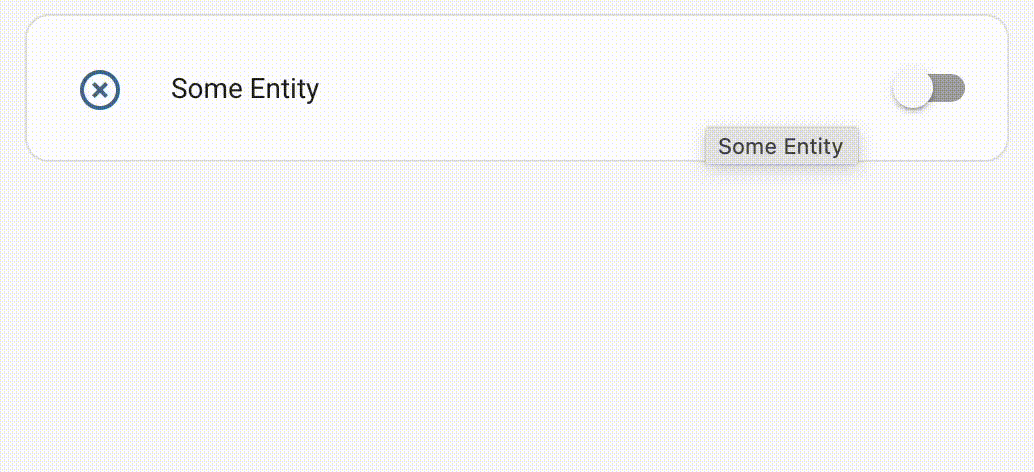
要将 条件卡片 添加到您的用户界面:
- 在屏幕右上角,选择编辑
按钮。 - 如果这是您第一次编辑仪表板,将会出现 编辑仪表板 对话框。
- 通过编辑仪表板,您将接管此仪表板的控制。
- 这意味着当新的仪表板元素可用时,它将不再自动更新。
- 一旦您接管控制,就无法将此特定仪表板恢复为自动更新状态。但是,您可以创建一个新的默认仪表板。
- 要继续,请在对话框中选择三点菜单
,然后选择 接管控制。
- 如果这是您第一次编辑仪表板,将会出现 编辑仪表板 对话框。
- 添加卡片并自定义操作和功能 到您的仪表板。
请注意,在编辑仪表板时,卡片将始终显示,因此请确保退出编辑模式以测试条件。
条件卡片仍然可以使用。然而,现在可以直接在每种卡片类型的可见性选项卡上定义一个设置,以有条件地显示或隐藏卡片。
大多数用于此卡片的选项可以通过用户界面进行配置。
YAML 配置
当您使用 YAML 模式或仅希望在 UI 的代码编辑器中使用 YAML 时,可以使用以下 YAML 选项。
Configuration Variables
要检查的条件列表。请参见可用条件。
示例
仅在满足所有条件时显示:
type: conditional
conditions:
- condition: state
entity: light.bed_light
state: "on"
- condition: state
entity: light.bed_light
state_not: "off"
- condition: user
users:
- 581fca7fdc014b8b894519cc531f9a04
card:
type: entities
entities:
- device_tracker.demo_paulus
- cover.kitchen_window
- group.kitchen
- lock.kitchen_door
- light.bed_light
示例条件,其中只需要满足一个条件:
type: conditional
conditions:
- condition: or
conditions:
- condition: state
entity: binary_sensor.co_alert
state: 'on'
- condition: state
entity: binary_sensor.rookmelder
state: 'on'
card:
type: entities
entities:
- binary_sensor.co_alert
- binary_sensor.rookmelder
条件选项
状态
测试一个实体是否具有指定状态。
condition: state
entity: climate.thermostat
state: heat
condition: state
entity: climate.thermostat
state_not: "off"
*必须有一个(state 或 state_not)
数值状态
测试实体状态是否符合阈值。
condition: numeric_state
entity: sensor.outside_temperature
above: 10
below: 20
*至少需要一个(above 或 below),也可以用于值之间的两者。
屏幕
根据屏幕大小指定卡片的可见性。一些屏幕大小预设在 UI 中可用,但您可以在 YAML 中使用您想要的任何 CSS 媒体查询。
condition: screen
media_query: "(min-width: 1280px)"
用户
根据用户指定卡片的可见性。
condition: user
users:
- 581fca7fdc014b8b894519cc531f9a04
且
指定必须满足两个条件。
condition: and
conditions:
- condition: numeric_state
above: 0
- condition: user
users:
- 581fca7fdc014b8b894519cc531f9a04
Configuration Variables
要检查的条件列表。请参见可用条件。
或
指定至少必须满足一个条件。
condition: or
conditions:
- condition: numeric_state
above: 0
- condition: user
users:
- 581fca7fdc014b8b894519cc531f9a04
Configuration Variables
要检查的条件列表。请参见可用条件。